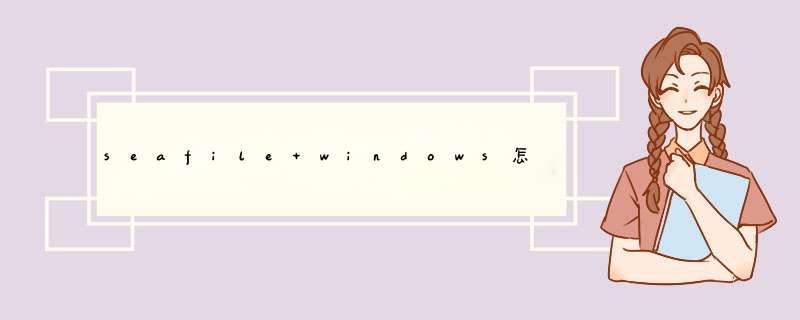
将 python2.7 的安装路径添加到系统的环境变量中 (PATH 变量)。比如:如果您将 python 2.7.4 安装在C:\Python27路径下,那么就将C:\Python27添加到环境变量中。注意要用;来分隔路径。
到Seafile官网,下载 Seafile 服务器版的最新版本。
为 Seafile 服务器程序创建一个新的文件夹,比如C:\Seafile\。然后将下载的服务器版文件放到目录中,并解压缩到当前目录,最后得到:C:\Seafile\seafile-server-3.4.0这样的目录结构。
打开C:\Seafile\seafile-server-3.4.0目录,找到run.bat文件,建立桌面快捷方式。然后在桌面打开,启动 Seafile 服务器。此时,您应该注意到 Seafile 服务器的图标已经出现在您的系统托盘中。
现在,您可以在d出的对话框中选择一个磁盘,以便存储 Seafile 服务器的数据:
请确保选择的磁盘拥有足够的剩余空间点击确认按钮后,Seafile 将会在您选择的磁盘下为您创建一个名为seafile-server的文件夹。这个文件夹就是 Seafile 服务器的数据文件夹。如果您选择D盘,那么数据文件夹为D:\seafile-server
右击 Seafile 服务器的系统托盘图标, 选择"添加管理员帐号"选项。在d出的对话框中输入您的管理员用户名和密码。如果 *** 作成功, Seafile 服务器托盘图标处会d出一个气泡提示您"添加 Seahub 管理员账户成功"
初始化服务器之后,还需配置以下选项:右击 Seafile 托盘图标,选择"打开 seafile-server 文件夹"选项。您的 seafile-server 数据文件夹将会打开。编辑ccnet/ccnet.conf文件。在ccnet.conf文件中更改以下两行:
NAME = 你的服务器名称
SERVICE_URL = 你的服务器IP地址:8000
编辑完成后,右击 Seafile 服务器托盘图标,选择"重启 Seafile Server"选项以重启 Seafile 服务器。
打开您的浏览器,访问 http://127.0.0.1:8000 网址。用您的管理员账户登录, 如果成功登录,那么说明您的 Seafile 服务器安装成功了。
seafile客户端使用方法
点击下载seafile客户端
1、指定 Seafile 数据磁盘
2、添加帐号
在你的私有 Seafile 服务器或者我们的公共服务器上添加一个帐号:
3、和服务器同步数据
点击“同步该资料库”按钮将该资料库与本地文件夹同步。
往该资料库中添加文件。它们将会被自动同步到云平台。
4、用非同步方式查看云端文件
在一些场合下,你希望在不同步文件的情况下直接编辑服务器上文件。Seafile 客户端为此提供了“云端文件浏览器”。双击尚未同步到本地的资料库,即可打开云端文件浏览器,对云端的文件进行 *** 作。
可以加通过通讯录添加,也可以账号添加,也可以建群共享。如果您正在团队合作,您将会欣赏到Dropbox,OwnCloud和Sparkleshare等文件共享工具的实用性。Seafile是另一种主要关注文件同步和协作的软件。它是开源的,并提供了多种平台的桌面客户端,包括Linux,Windows,Mac,Android和iOS。最好的事情是,您也可以将其安装在您自己的服务器中,就像Owncloud和Sparkleshare一样。
欢迎分享,转载请注明来源:内存溢出

 微信扫一扫
微信扫一扫
 支付宝扫一扫
支付宝扫一扫
评论列表(0条)